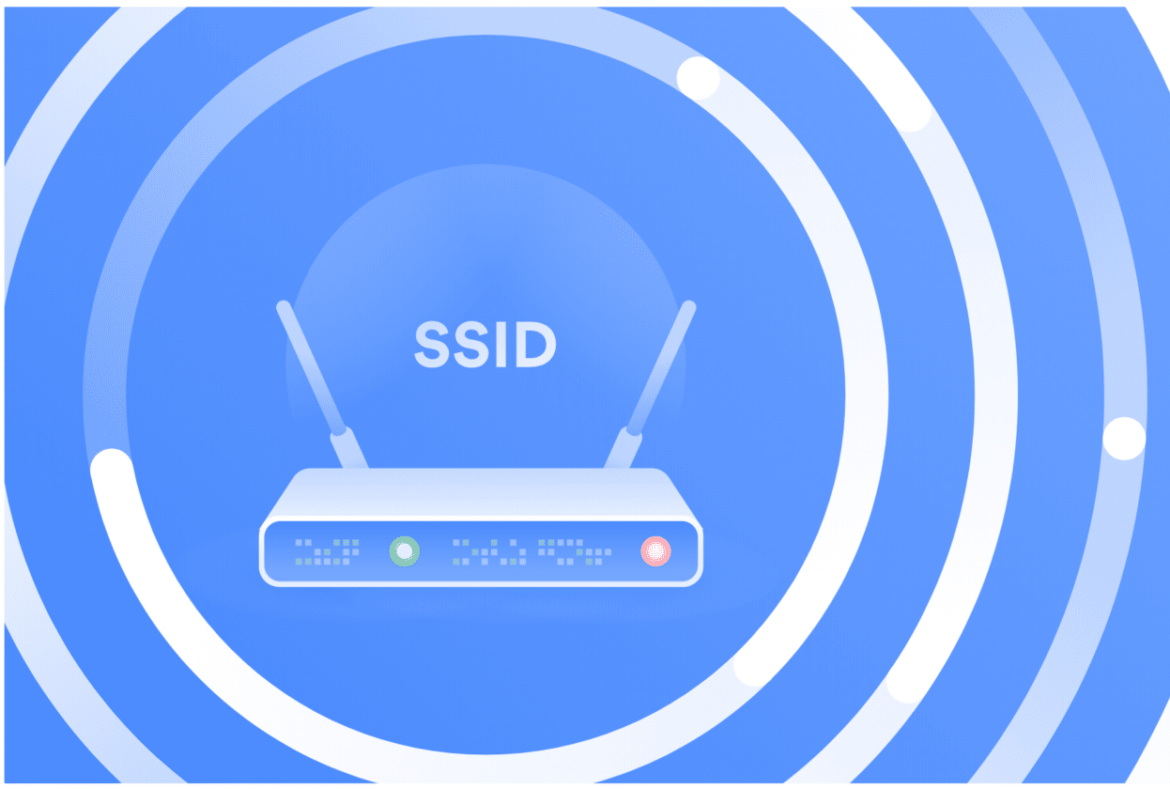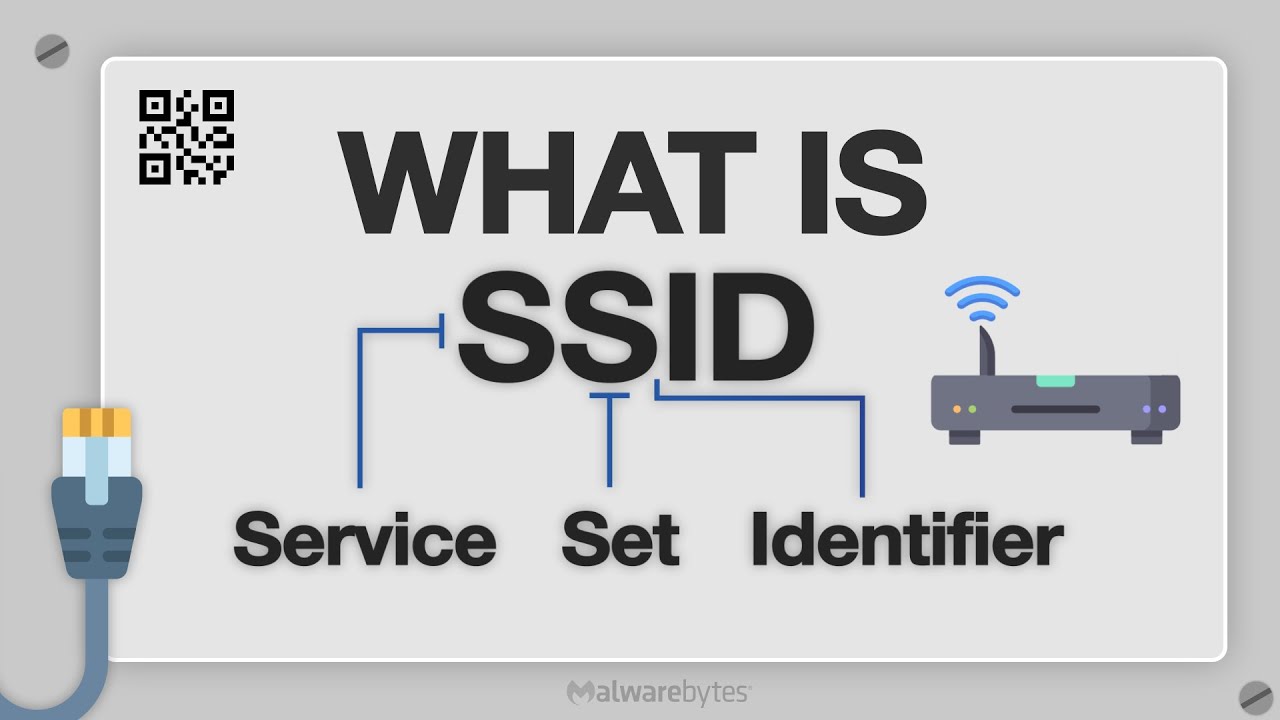173
この記事では、独自のSSID(Wi-Fiネットワークの名前)を確認する方法を説明します。
独自のSSIDを確認する
SSIDは「Service Set Identifier」の略で、Wi-Fiネットワークの名前を表します。SSIDを確認する方法:
- タスクバー:現在ネットワークに接続しており、タスクバーの右下にネットワークアイコンが表示されている場合、SSIDを簡単に確認できます。アイコンにマウスを合わせると、ネットワークの名前が表示されます。
- システム設定:システム設定を開き、「ネットワークとインターネット」 followed by 「ネットワークと共有センター」のカテゴリを順に選択します。Wi-Fi接続を右クリックすると、小さなウィンドウが開きます。ここにもSSIDが表示されます(画像参照)。
- ルーター:ルーターの背面にも、変更されていない限りネットワーク名が表示されています。SSID は通常、ルーターのモデル名と同じです。
- ルーター:SSIDを変更してアクセスできない場合は、LANケーブルでコンピュータに接続してください。その後、ユーザーインターフェースにアクセスし、SSIDを確認または変更できます。
表示されていないSSIDを確認する
SSID(ネットワーク名)が表示されていないWi-Fiネットワークに接続するには、以下の手順に従ってください:
- 前提条件:ネットワークの正確な名前(SSID)が必要です。また、正しいWi-Fiパスワードを知っている必要があります。さらに、ネットワークが使用している暗号化方式(例:WPA2またはWPA3)も確認してください。これらの情報は通常、ネットワーク管理者から入手できます。
- Windows 11での手順:タスクバーのWi-Fiアイコンをクリックします。リストの末尾に「隠れたネットワーク」のような項目が表示される場合があります。それをクリックします。ネットワークの名前(SSID)を入力します。パスワードを入力し、接続を確認します。
- または、「ネットワークと共有センター」で新しい接続を手動で設定することもできます:「ネットワークと共有センター」を開きます。「新しい接続またはネットワークの設定」を選択します。
- 「手動でネットワークに接続する」を選択します。SSID、暗号化の種類、パスワードを入力します。「ネットワークがSSIDを送信していない場合でも接続する」にチェックを入れます。